Az iPadOS 18 esetén az Apple 14 főbb kategóriát emelt ki újdonságként, de ezeken túl rengeteg egyéb érdekesség is érkezik az új rendszerrel, viszont ezek egy része majd csak az év későbbi részében kerül majd a rendszerbe.
Nem minden újdonság érhető el hazánkban, vagy pláne magyarul, ezért ezek képei az Apple amerikai oldaláról származnak. Egyes funkciók az iOS 18.1-hez hasonlóan itt is majd csak az iPadOS 18.1-gyel vagy később érkeznek, ezek nem szerepelnek az alábbi cikkben. Nézzük, mit ír az Apple az iPadOS 18-ról!
Nem érdekelnek az újdonságok, csak telepíteni szeretnéd? Kattints ide, hogy átugord őket: Hogyan telepíthető?
Olvasd végig a cikket, mielőtt kérdeznél, mert igyekeztünk az összes lehetséges kérdésre már előre megadni a választ!
Legyen neked is AppleCare+ biztosításod!
Régóta használjuk az AppleCare+ szolgáltatást, és már többször is cserélt így nekünk díjmentesen teljes készüléket az Apple, de ilyen volt például Admin kolléga sarkára ejtett laptopja is, ahol 270.000Ft lett volna a kijelző csere, amit az Apple ismét térítésmentesen javított.
További információkat itt találsz AppleCare+ biztosításról: AppleCare+: mostantól még többet ad a legjobb Apple biztosítás!
Nem volt rajta AppleCare+ és túl drága lenne megjavíttatni? Kereteztesd be!
Ha már csak porfogó az adott készüléked, adj neki új életet: kereteztesd be, és akaszd ki dekorációként a falra!
Újdonságok
Korábbi, részletesebb cikkeink az iPadOS 18-ról:
- WWDC24: az Apple bemutatta az iPadOS 18-at – Apple Intelligence, jobb testre szabhatóság, zárolt és rejtett appok, Jelszavak app, egyebek
- iOS 18 béta: a leggyakrabban feltett kérdések – újdonságok, megjelenés ideje, letöltés
- Szeptemberben itt az iPadOS 18: több mint 50 újdonság érkezik az iPadedhez!
- Videón az iPadOS 18.1 harmadik bétájának újdonságai
Egyéb kapcsolódó cikkeink:
- Az iOS-ről kezdőknek: a készülék aktiválása
- Az iOS-ről kezdőknek: a Főképernyő
- Az iOS-ről kezdőknek: az iPhone állapotjelző ikonjai és szimbólumai
- Az iOS-ről kezdőknek: a Vezérlőközpont használata és testre szabása az iOS 11 és újabb verziókban
- Az iOS-ről kezdőknek: a készülék adatvédelmi beállításai
Lazán. Újraír. Mindent.
Fedezd fel új lehetőségeidet az Apple Pencillel, élj át új élményeket az appokban, és szabd még jobban személyre az iPaded.
Jegyzetek
Kézírás a Smart Script használatával. A Jegyzetekben a Smart Script egy erőteljes, eszközön futó gépi tanulási modellt használ, hogy újraalkossa a kézírási stílusodat a jegyzeteid alapján. Csak jegyezd le gondolataidat, amilyen gyorsan csak eszedbe jutnak, és a Smart Script finomítja őket írás közben, hogy simábbak, egyenesebbek és olvashatóbbak legyenek. Ezenkívül beilleszthetsz gépelt szöveget a kézírásod stílusában, helyben javíthatod a helyesírást, érintéssel és húzással átrendezheted a szöveget, hogy több hely legyen, és áthúzással eltávolíthatod, ami nem kell.
Élő beszédátírás. Rögzíts hangfelvételeket a jegyzetekben és generálj élő szövegátiratokat, amelyekben használhatod a keresést, vagy kombinálhatod őket más megjegyzésekkel, ellenőrzőlistákkal vagy dokumentumokkal.
Kiemelés. Az új kiemelés stílusa funkcióval könnyebbé válik a jegyzetek gyors megjelölése és a szöveg kiemelése.
Összecsukható szekciók. Egyszerűsítsd és rejtsd el a szövegeket összecsukható szekció fejlécek segítségével, így könnyebbé válik még a leghosszabb szöveget tartalmazó jegyzetek kezelése is.
Számológép
Math Notes az Apple Pencil segítségével. A Math Notes nem csak az alap matematikai műveleteket képes megoldani, hanem ugyanazokat a funkciókat is elvégzi, mint egy tudományos számológép. Még változókat is rendelhetsz hozzá, használhatod őket egyenletekben és grafikonokon, majd módosíthatod őket, hogy lásd, hogyan befolyásolják az eredményeket. És könnyedén elmenthetsz egy Math Note-ot, hogy bármikor visszatérhess hozzá, akár a Számológép, akár a Notes alkalmazásból.
Frissített Számológép iPadre. A nagy iPad kijelzőhöz igazítva az alap és tudományos számológép nézetek új eszközöket is bevezetnek, mint például az előzmények és az egységátváltás.
Személyre szabás
Rendezd át az alkalmazásokat és widgeteket. Helyezd el az alkalmazásokat és widgeteket pontosan oda, ahová szeretnéd. Rendezheted őket az aljára a gyorsabb elérés érdekében, vagy oldalra, hogy keretbe foglalj egy kedvenc háttérképet. Vagy adj minden Főképernyő oldalnak olyan, egyedi elrendezést, ami a legjobban segít neked.
Új megjelenés az alkalmazásikonoknak. Az alkalmazásikonok és widgetek még elegánsabbak egy új Sötét megjelenéssel. Színezd őket bármilyen színnel, vagy hagyd, hogy az iPadOS olyan színt javasoljon, amely kiegészíti a háttérképedet. Az alkalmazásokat és widgeteket nagyobb méretben is megjelenítheted.
Zárolt és elrejtett alkalmazások. Zárolj egy alkalmazást, hogy Face ID, Touch ID vagy jelkód szükséges legyen a hozzáféréshez. Az alkalmazásból származó információk nem jelennek meg a rendszer más helyein, beleértve a keresést és az értesítéseket, így mások véletlenül sem láthatják az érzékeny adatokat. Az alkalmazásokat ugyanolyan könnyen el is rejtheted, és áthelyezheted őket egy zárolt, a rejtett alkalmazásokat tartalmazó mappába.
Nagy frissítés a Vezérlőközponthoz. Az áttervezett Vezérlőközpont új vezérlőcsoportokat tartalmaz, amelyekhez gördülékenyebben férhetsz hozzá egyetlen, folyamatos lefelé csúsztatással a Főképernyőn.
Vezérlő galéria. Adj hozzá több vezérlőt a Vezérlő galériából, amely egy helyen jeleníti meg az összes lehetőséget, beleértve a kedvenc alkalmazásaid új vezérlőit is. Szabd testre, hogyan legyenek elrendezve a vezérlők, változtass a méretükön, vagy hozz létre saját vezérlőcsoportokat.
Fotók
Az eddigi legnagyobb áttervezés. Az új Fotók alkalmazásban mindent egy érintésnyire van, így kevesebb időt tölthetsz kereséssel, és többet élvezheted az emlékeidet. A Gyűjtemények automatikusan rendezi a könyvtáradat olyan témák szerint, mint a Legutóbbi napok, Utazások és Emberek & háziállatok. A Rögzített gyűjtemények pedig villámgyors hozzáférést biztosítanak a számodra legfontosabb gyűjteményekhez vagy albumokhoz.
Új tér a legjobb pillanataid számára. Csúsztass jobbra a rácsnézetből, hogy hozzáférj a vadonatúj Körhinta nézethez, amely gyönyörű, poszter-szerű nézetben mutatja legjobb tartalmaidat. Minden nap új fotókat jelenít meg, így minden alkalommal kellemes meglepetésben lesz részed.
Üzenetek
Teljesen új módszerek a szövegekkel való játékhoz. Legyen szó arról, hogy kiemelnéd a legfontosabb híreket, életre keltenéd az emojidat, vagy csak elámultál valamin, a szöveg effektek új lehetőségeket kínálnak szövegeid vizuális fokozására. Néhány szó és kifejezés automatikusan javaslatot kínál, emellett pedig bármelyik szöveghez hozzáadhatsz az új effektek közül.
Reagálj bármilyen emojival vagy matricával. Mostantól bármilyen emoji vagy matrica használatával reagálhatsz egy üzenetre, ideértve a saját fényképeidből készült élő matricákat és a kedvenc matricacsomagjaidból származókat is. Gyorsan, mindössze egyetlen csúsztatással hozzáférhetsz azokhoz, amelyeket te és a barátaid a legtöbbet használtok.
Üzenet ütemezése a Küldés később funkcióval. Legyen szó arról, hogy már túl késő este van, vagy pedig egy olyan fontos dologról van szó, amit nem szeretnél elfelejteni, mostantól ütemezhetsz üzeneteket egy későbbi, megadott időpontban való elküldésre is.
Játék mód
Maximalizáld a játék teljesítményét. A Játék mód minimalizálja a háttérben futó tevékenységeket, hogy folyamatosan magas képkockasebességet biztosítson az órákon át tartó, folyamatos játékhoz.
Jobban reagáló AirPods és kontrollerek. A Játék mód javítja a játékokban tapasztalható reakcióidőt a vezeték nélküli kontrollerek Bluetooth lekérdezési gyakoriságának megduplázásával, így azonnal érezhető előnyhöz jutsz. Emellett csökkenti az audio késleltetést, amikor AirPods-ot használsz. A személyre szabott térhangzás lehetőséget biztosít a játékfejlesztők számára, hogy egy lenyűgöző hangkörnyezetet hozzanak létre, amely a játékosokat a játék középpontjába helyezi.
Safari
Bemutatkozik a Highlights funkció. A Safari automatikusan észleli és kiemeli a releváns információkat az oldalakon, amikor böngészel. A Highlights hasznos információkat jelenít meg, például útvonalakat és gyors linkeket, hogy többet tudhass meg emberekről, zenékről, filmekről és TV-műsorokról. (Egyelőre csak angolul érhető el.)
Egy okosabb, áttervezett Olvasó nézet. Tartalomjegyzékkel és magas szintű összefoglalóval azelőtt megismerheted egy cikk lényegét, mielőtt beleolvasnál.
Jelszavak
Minden hitelesítő adatod egy helyen. A biztonságos, végponttól végpontig titkosítással és zökkenőmentes szinkronizálással a Jelszavak alkalmazás biztonságosan tárolja minden hitelesítő adatodat. Lehetővé teszi számodra, hogy szűrd és rendezd a fiókokat a legutóbb létrehozott, hitelesítés típusa, vagy az alapján, hogy az adott fiók egy megosztott csoportban van-e, hogy gyorsan megtaláld a keresett adatokat.
Biztonságos szinkronizálás az eszközök és alkalmazások között. Hozzáférhetsz a Jelszavak alkalmazáshoz iPhone-on, iPaden, Mac-en, és Apple Vision Pro-n, valamint Windows-on az iCloud for Windows alkalmazással. Az összes jelszó biztonságosan szinkronizálódik az eszközeid között, és ha az Automatikus kitöltést használod, akkor a jelszavaid automatikusan hozzáadásra kerülnek a Jelszavak alkalmazáshoz.
SharePlay
Érintés és rajzolás képernyőmegosztás közben. Segíts barátoknak és családtagoknak az eszközeik használatában úgy, hogy a saját képernyődön érintéssel és rajzolással mutatod meg, mit kell tenniük az övéken.
Távoli vezérlés képernyőmegosztás közben. Hogy közvetlenebbül is segíthess valakinek, kérhetsz engedélyt az eszközük távoli vezérlésére.
Freeform
Mutasd be és oszd meg a történetedet. A Jelenetek lehetővé teszik, hogy rendezd, felcímkézd és átrendezd a tartalmat, így szakaszonként mutathatod be a tábládat. Küldhetsz egy másolatot bárkinek egy linkkel, amely megnyitja a táblát az ő eszközén.
Fejlettebb diagramkészítés és elrendezés. Kapcsolj össze alakzatokat, képeket és gondolatokat a továbbfejlesztett diagramkészítési móddal, amely megkönnyíti a kapcsolatok kialakítását a vásznadon. Igazítsd a táblád tartalmát úgy, ahogy neked tetszik, az elemek rácshoz igazításával. (Az Apple oldalán a leírásban szereplő “diagrammok” egyébként helytelen.)
Appok az iPaden
Újratervezett lapozósáv az alkalmazásokban. A lebegő lapozósáv megkönnyíti az alkalmazás különböző részeire való navigálást, például az Apple TV vagy az Apple News esetében. Elegánsan átalakul oldalsávvá, amikor mélyebben akarsz belemerülni. Emellett testre szabhatod a lapozósávot, hogy kedvenc lapjaidat is tartalmazza.
Frissített dokumentumböngésző. Az frissített dokumentumböngésző a Pages, Numbers, Keynote és Swift Playgrounds alkalmazásokban segít gyorsan visszatérni legutóbbi dokumentumaidhoz.
AirPods
Kéz nélküli Siri interakciók. A Siri interakciók lehetőséget biztosítanak a második generációs AirPods Pro fülhallgatókon arra, hogy egyszerűen bólintva vagy megcsóválva a fejedet válaszolj Sirinek. Így például munkába menet a buszon, vagy otthon, amikor a baba alszik, Siri továbbra is dolgozhat a háttérben anélkül, hogy neked hangosan kellene beszélned.
Hangizoláció az AirPods Pro-n. Legyen kristálytiszta hangod a hívások közben, akár szeles időjárási körülmények vagy hangos háttérzajok esetén is, a fejlett számítógépes hangtechnikának köszönhetően.
Személyre szabott Térhangzás játékhoz. A játékfejlesztők már használják az új API-t, hogy ezt az élményt elhozzák a játékaikba a fejlett hangtervezéssel – például a Need for Speed: Mobile játékban, amit a Tencent Games és az EA fejleszt, és ősszel érkezik. Emellett a játékon belüli csevegés és streaming esetén is javul a hangminőség, ami már 16-bites, 48kHz-es hangzást biztosít, és támogatja a dinamikus fejkövetést. Az AirPods Pro most már a legjobb vezeték nélküli hangzást biztosítja a mobil játékokhoz, és még több előnyhöz juttat. (A dinamikus fejkövetést és alacsony késleltetést a 2.generációs AirPods Pro, a személyre szabott térhangzást pedig a 3. generációs AirPods, illetve az AirPods Pro és AirPods Max modellek támogatják.)
Adatvédelem és biztonság
Ellenőrizd, hogyan osztod meg a névjegyeket az alkalmazásokkal. Döntsd el, mely névjegyeket osztod meg egy alkalmazással, ahelyett, hogy hozzáférést adnál az összes névjegyedhez. Vagy engedélyezd az alkalmazásnak, hogy csak azokhoz a névjegyekhez férjen hozzá, akikkel a legtöbb üzenetet váltod, vagy a legtöbbet beszélsz telefonon.
Újratervezett adatvédelmi és biztonsági beállítások. A továbbfejlesztett Adatvédelemi és Biztonsági beállítások menü megkönnyíti annak kezelését, hogy mennyi információt osztasz meg az alkalmazásokkal.
Fejlettebb Bluetooth adatvédelem. Az alkalmazásfejlesztők egy intuitív új módot kínálhatnak a kiegészítők párosítására, miközben védik az információkat a közeledben lévő, más Bluetooth eszközökről.
És még sok más
Akadálymentesség. A szemkövetés lehetővé teszi az emberek számára, hogy csak a szemükkel irányítsák az iPadet vagy az iPhone-t. A Hangparancsok (Vocal Shortcuts) pedig segítenek a súlyosan atipikus beszédű embereknek olyan hangokat rögzíteni, amelyek specifikus műveleteket indítanak el az iPaden vagy az iPhone-on. (A szemmel való irányításhoz M4-es iPad Pro, 5. generációs és újabb 12,9″-es iPad Pro, 3. generációs és újabb 11″-es iPad Pro, 10. generációs iPad, M2-es iPad Air, 3. generációs és újabb iPad Air, vagy 6. generációs iPad mini modell szükséges.)
Naptár. Létrehozhatsz, megtekinthetsz, szerkeszthetsz és teljesíthetsz emlékeztetőket közvetlenül a Naptár alkalmazásban.
Térképek. Tekints meg részletes túraútvonalakat az új topográfiai térképekkel. Böngéssz több ezer túra között, és mentsd el azokat offline eléréshez. Sőt, akár egyedi útvonalakat is létrehozhatsz.
Apple Fitness+. Az új design lehetővé teszi számodra, hogy egyből személyre szabott edzések vagy meditációk közül válassz. A “Számodra” fül kiemeli az olyan tevékenységeket, amelyeket az általad kedvelt edzők, időtartamok és zenei preferenciák alapján ajánlanak. És egy teljesen új keresési funkció segítségével könnyen megtalálhatod azt, amit igazán szeretsz.
Apple TV app. Nézz valós idejű színészi és zenei információkat az Apple Original filmek és sorozatok esetében az InSight segítségével.
Otthon app. A vendég hozzáféréssel beállíthatod, hogyan és mikor léphetnek be a vendégeid az otthonodba. Adj hozzá robotporszívókat az Otthon alkalmazáshoz, beleértve a jelenetek, automatizálások és Siri kérések használatát is. És könnyen átláthatod és értelmezheted az otthoni áramfogyasztásodat az új Áramfogyasztás és Tarifák funkciókkal.
Háttérkép
Megtetszettek az iPadOS 18 új háttérképei? Kattints a kívánt képre a letöltéshez (új lapon nyílik meg)!
Fekvő nézetre optimalizáltak:
Álló nézetre optimalizáltak:
Kompatibilitás
Az iPadOS 18 az alábbi készülékeket támogatja – idén kiesett a támogatott eszközök közül az 1. generációs 10,5″ iPad Pro, a 2. generációs 12,9″ iPad Pro és 6. generációs iPad:
Hogyan telepíthető az iPadOS 18?
Bármely esetben készítsünk egy biztonsági mentést a készüléken található adatainkról. Ezt megtehetjük a Finder és az iTunes segítségével, vagy pedig használjuk az iCloud backupot, esetleg mindkettőt: ártani nem árt, ha van mentésünk, ugyanakkor van, hogy életmentő lehet. Érdemes lehet készíteni egy olyan mentést is a számítógépünk segítségével, amit aztán “zárolunk”, így azt nem írja azt felül az új mentésekkel a gépünk. Ez hasznos lehet akkor, ha meg akarjuk őrizni az adatainkat az iPadOS 17-es verzióban is, hiszen ezeket az iPadOS 18 frissíti az új verzióra.
A frissítéshez meg kell majd adnunk a készülékünk jelkódját.
A frissítés elindításához a Beállítások (Settings) appban nyomjunk a Szoftverfrissítés (Software Update) menüpontra, majd ott válasszuk a Letöltés és telepítés (Download and install) opciót. Eközben a készüléknek Wi-Fi-re kell kapcsolódnia, és legalább 50% akkutöltöttség szükséges, de inkább eleve dugjuk töltőre. A folyamat elindítása előtt készítsünk róla biztonsági mentést, ezt megtehetjük az iCloud mentés, vagy az iTunes segítségével. A letöltés befejeződése után nagyjából 5-10 perc alatt az iPadOS frissíti önmagát, ami után az adataink és beállításaink megmaradnak, mindössze a rendszer frissült.
A frissítést elvégezhetjük a számítógépünk segítségével is a Finderben vagy az iTunes-ban, ez esetben kössük össze a géppel a készüléket, és amikor a Finder vagy az iTunes feldobja, hogy frissítés érhető el, nyomjunk a Letöltés és telepítés opcióra, és várjuk meg, míg elvégzi a dolgát. Az adataink ebben az esetben is megmaradnak.
Ha a számítógéppel való frissítés közben hibaüzeneteket kapnánk, jegyezzük meg a hiba számát, és nézzük meg a lehetőségeinket a Leggyakoribb iTunes hibaüzenetek cikkben, mielőtt olyat kérdeznénk, ami már tucatszor megválaszolásra került!
Ha nem jelenik meg a frissítés, akkor várjunk, vagy próbálkozzunk újra. Rengetegen próbálnak most frissíteni, úgyhogy az Apple szerverei valószínűleg eléggé leterheltek!
A hivatalosan megjelent iPadOS 18 buildszáma 22A3354, ami megegyezik az RC buildjével, így akinek már az RC verzió van fent, annak nem jelenik meg majd OTA a frissítés.
A letöltött fájlokat Windows-on a ⇧ (shift), macOS-en az ⌥ (alt/option) lenyomása közben a Finder vagy az iTunes frissítés (vagy visszaállítás) gombjára kattintva tudjuk betallózni, és frissíteni (vagy visszaállítani) vele a készülékünket. Csak a készülékünk típusához való .ipsw fájlt fogjuk tudni az eszközre telepíteni, más típushoz valót nem!
Ha a készülék nem dobja fel az iPadOS 18-at
Ha a Szoftverfrissítés opcióban a képernyő alján nem jelenik meg, hogy az iPadOS 18 is elérhető, hanem csak annyit ír a készülék, hogy az iPadOS naprakész, akkor szinte biztos, hogy ki van választva a Bétafrissítések alatt valamelyik béta. Menjünk a Beállítások, Általános, Szoftverfrissítés menüpontba, és kapcsoljuk ki a bétát átrakva a pipát a “Ki” opcióra. Ezután már meg kell jelennie.
Az iPadOS 18-ra egyelőre nincs jailbreak
Talán semmi meglepő nincs abban, hogy az iPadOS 18-ra egyelőre nem jelent meg jailbreak, így aki bármi okból is függ a jailbreaktől, annak azt tanácsoljuk, hogy még ne frissítsen iPadOS 18-ra. Azt jelenleg nem lehet tudni, mikor várható egyáltalán jailbreak.
És hogy miért kell annyit várni egy jailbreakre? Erről itt írtunk bővebben: Gyakori kérdések: miért nincs még jailbreak adott iOS-verzióra, miért kell ennyit várni?
Hogyan tehető vissza az iPadOS 17?
Ha valaki nem akar frissíteni, akkor vigyázzon a készülékére, és ha az felajánlja a frissítést, akkor azt ne fogadja el, vagy ha a számítógépen a Finder vagy az iTunes tesz így, ott is nyomjon mégsemet, az esetleg a készülékre letöltött OTA frissítési csomag pedig már törölhető, ha sok helyet foglal, illetve kapcsoljuk ki az esetlegesen korábban engedélyezett automatikus frissítést a Szoftverfrissítés menüpont alatt. Magától a készülék csak akkor frissül iPadOS 18-ra, ha korábban már bekapcsoltuk az automatikus frissítést.
Ameddig az Apple még aláírja az iPadOS 17 legutóbbi verzióját, addig akiknek nem vált be az iPadOS 18, azok az aláírási ablak bezáródásáig még vissza tudják tenni a készülékükre az iPadOS 17-et, noha ez nem javasolt.
Ehhez összesen DFU-módba kell tenni a kiszemelt készüléket, majd manuálisan betallózni a Finderben vagy az iTunes-ban a megfelelő iPadOS 17-es IPSW-t, és megvárni, hogy végigmenjen a folyamat. Hátrány: mivel ez visszaállítás, minden adat elvész, és az iPadOS 18-ról időközben készült biztonsági mentés nem állítható vissza iPadOS 17-es rendszerre.
Erről részletesen: Gyakori kérdések: az aktuális iOS-verziónál régebbi firmware visszaállítása.
Az Apple által aktuálisan aláírt IPSW-k letöltése: Gyakori kérdések: mi a készülékemre elérhető, legfrissebb firmware-verzió?
Ha nem vagy biztos a dolgodban, kérd tapasztaltabb ismerős segítségét. Fontos a gyors elhatározás, mert az Apple bármikor bezárhatja az iPadOS 17 aláírási ablakát, ami után gyakorlatilag nincs lehetőség visszatenni az aktuálisan legfrissebbnél korábbi verziót. Az esetleges adatvesztésért vagy egyéb problémákért nem vállalunk felelősséget.
Nekem nem működik megfelelően a készülék!
Ha a frissítés után bármi nem úgy működik, ahogyan azt elvárnánk, az alábbi cikkben leírt lépéseken célszerű elsőként végigmenni: Gyakori kérdések: mit tehetünk, ha furcsa dolgokat produkál a készülékünk?
Kérdésem van!
Ha kérdésed merül fel, érdemes elsőként a Gyakran Ismételt Kérdések cikkünket végiglapozni: Gyakran Ismételt Kérdések.
Ha a frissítéskor hibával találkozol, akkor pedig ezt a cikkünket érdemes megnézni: Leggyakoribb iTunes hibaüzenetek.
Linkgyűjtemény
Az iPadOS 18-ról szóló összes cikkünk megtalálható az iPadOS 18 címke alatt.









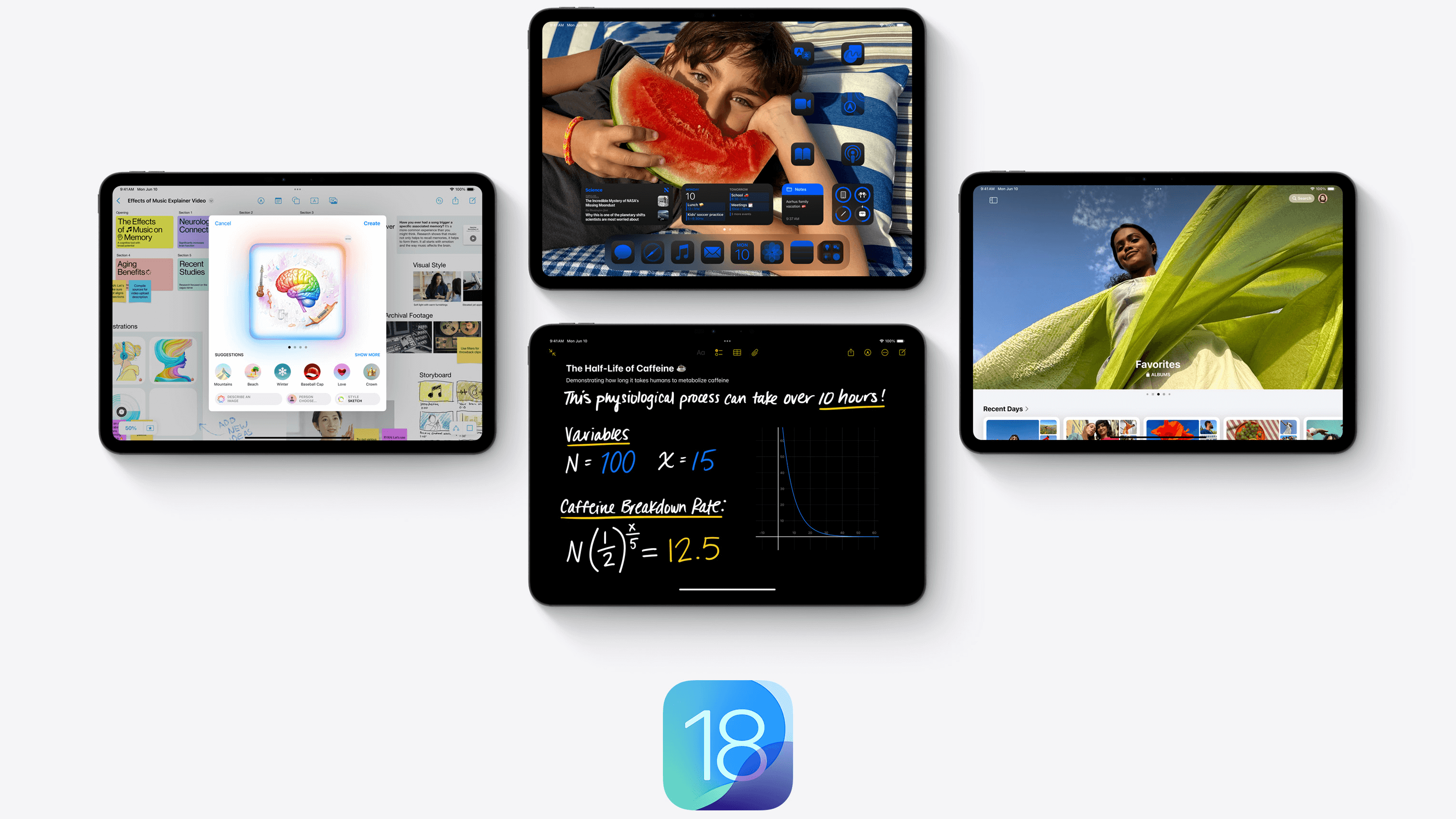

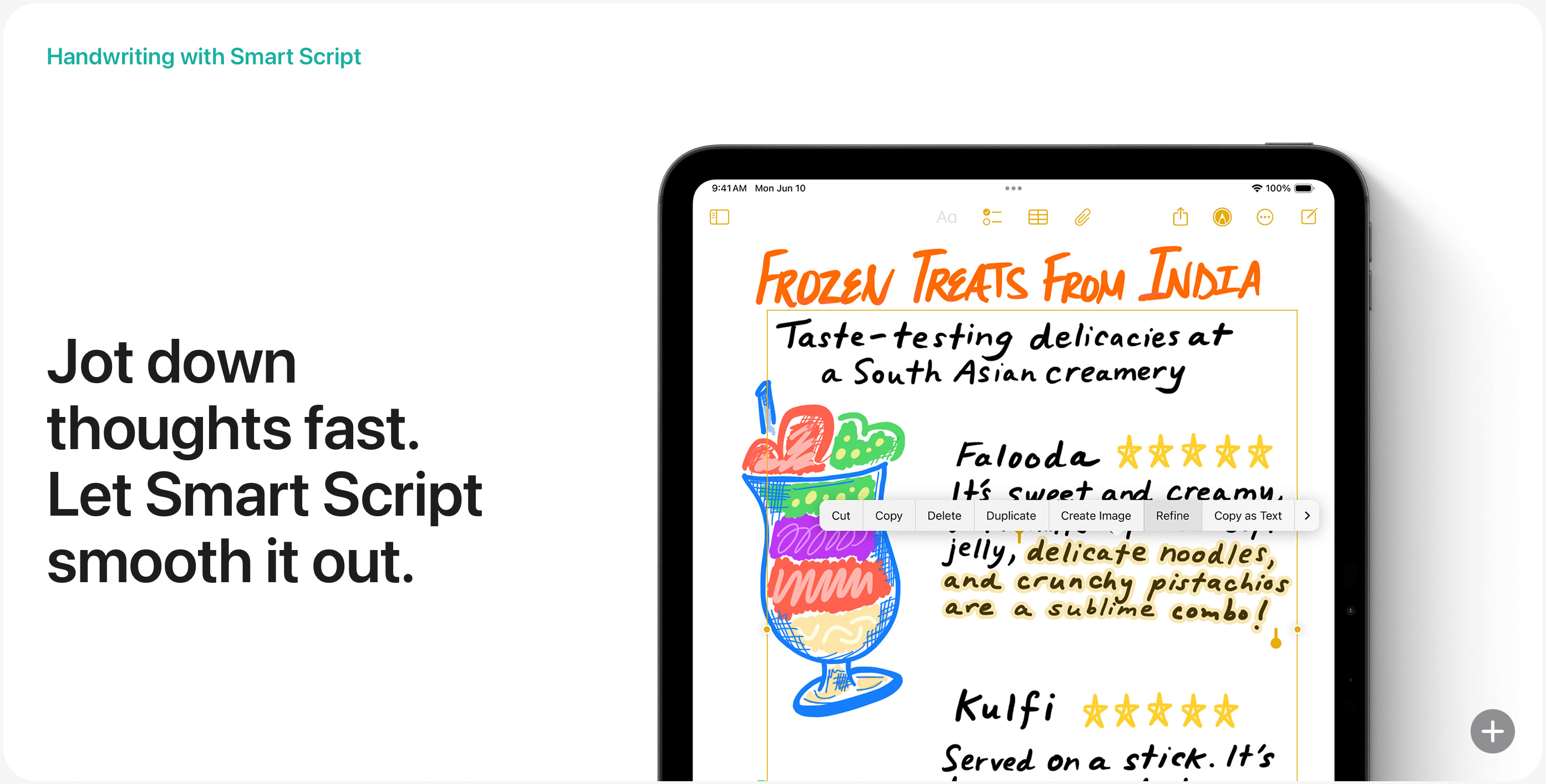
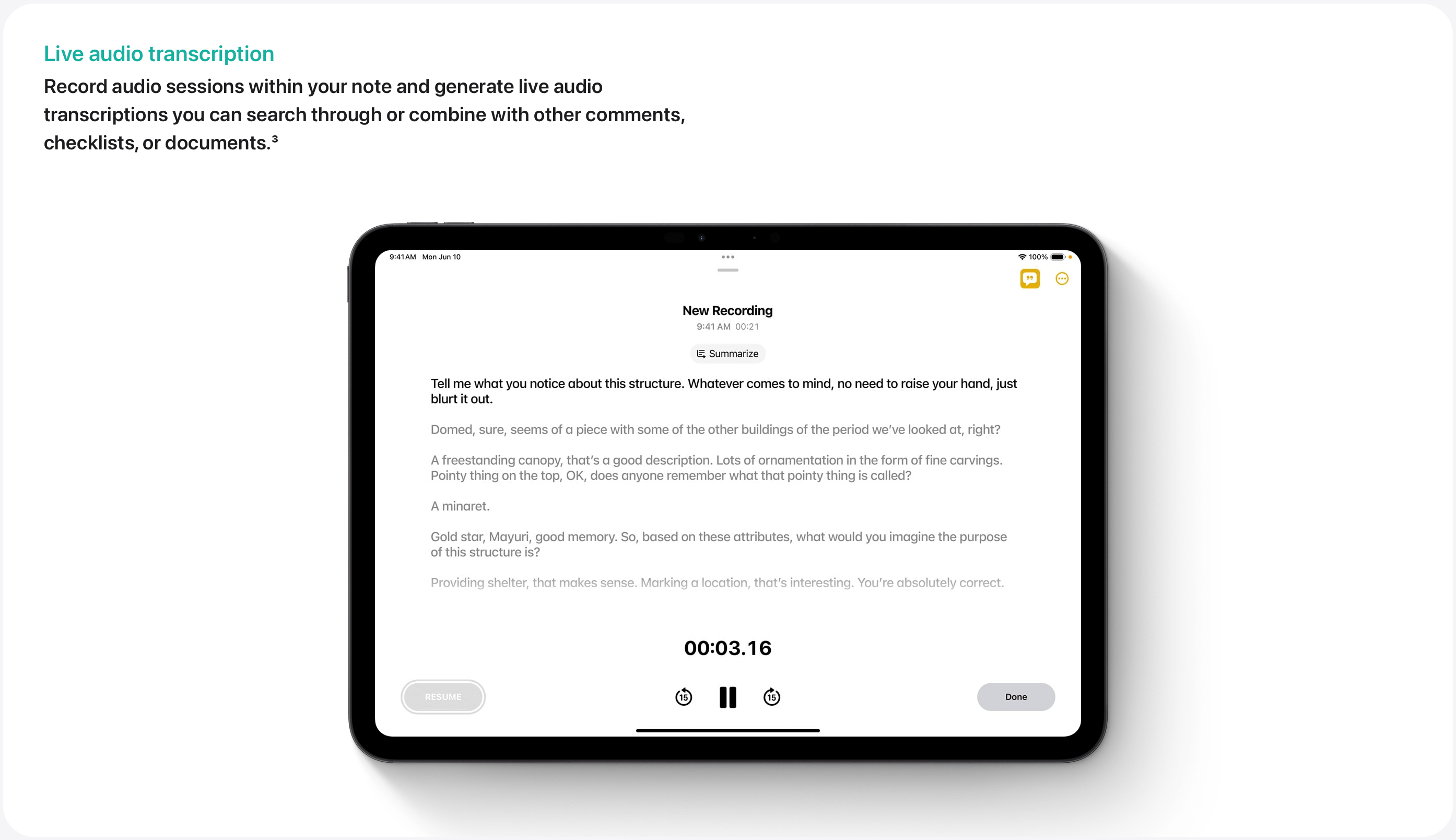
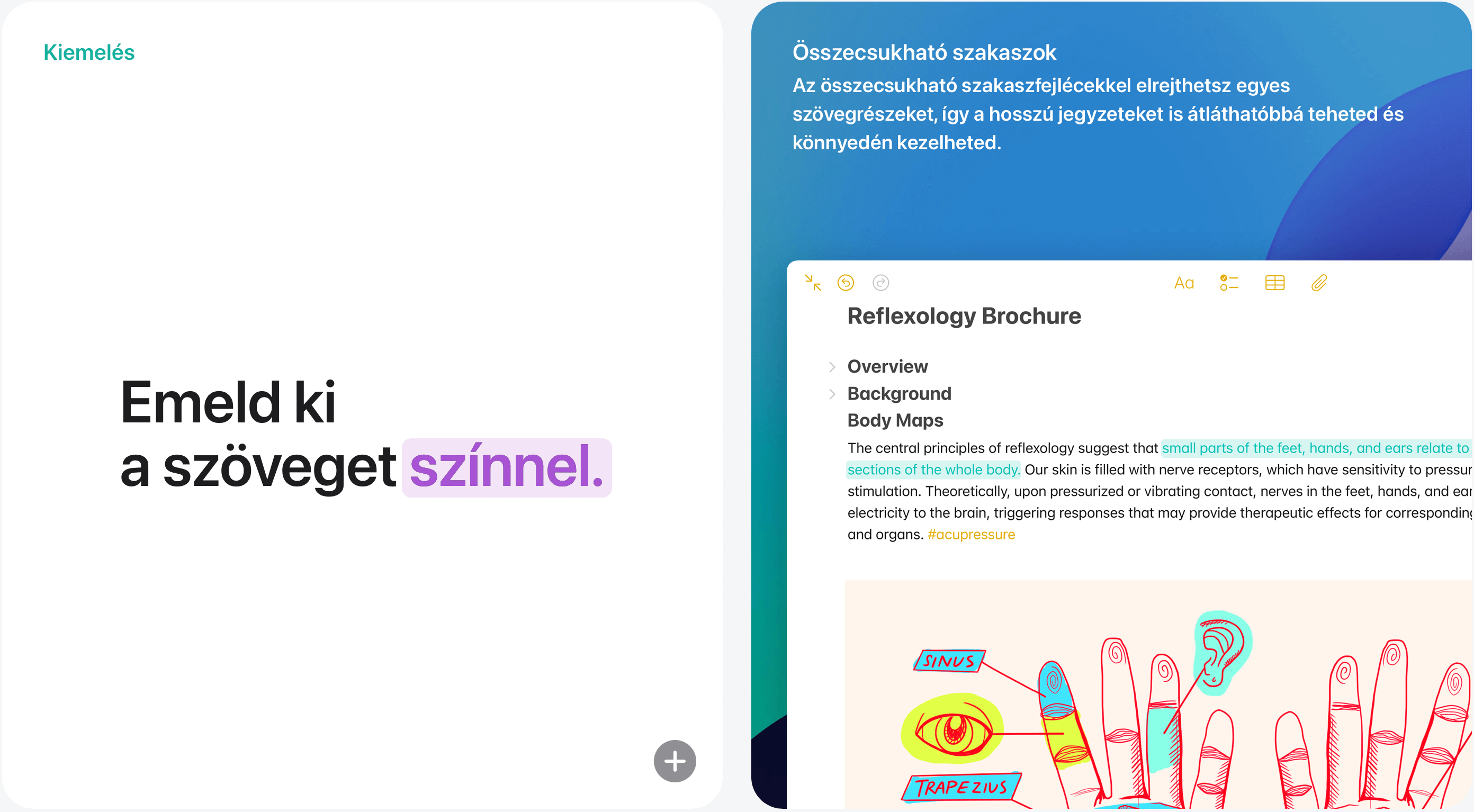
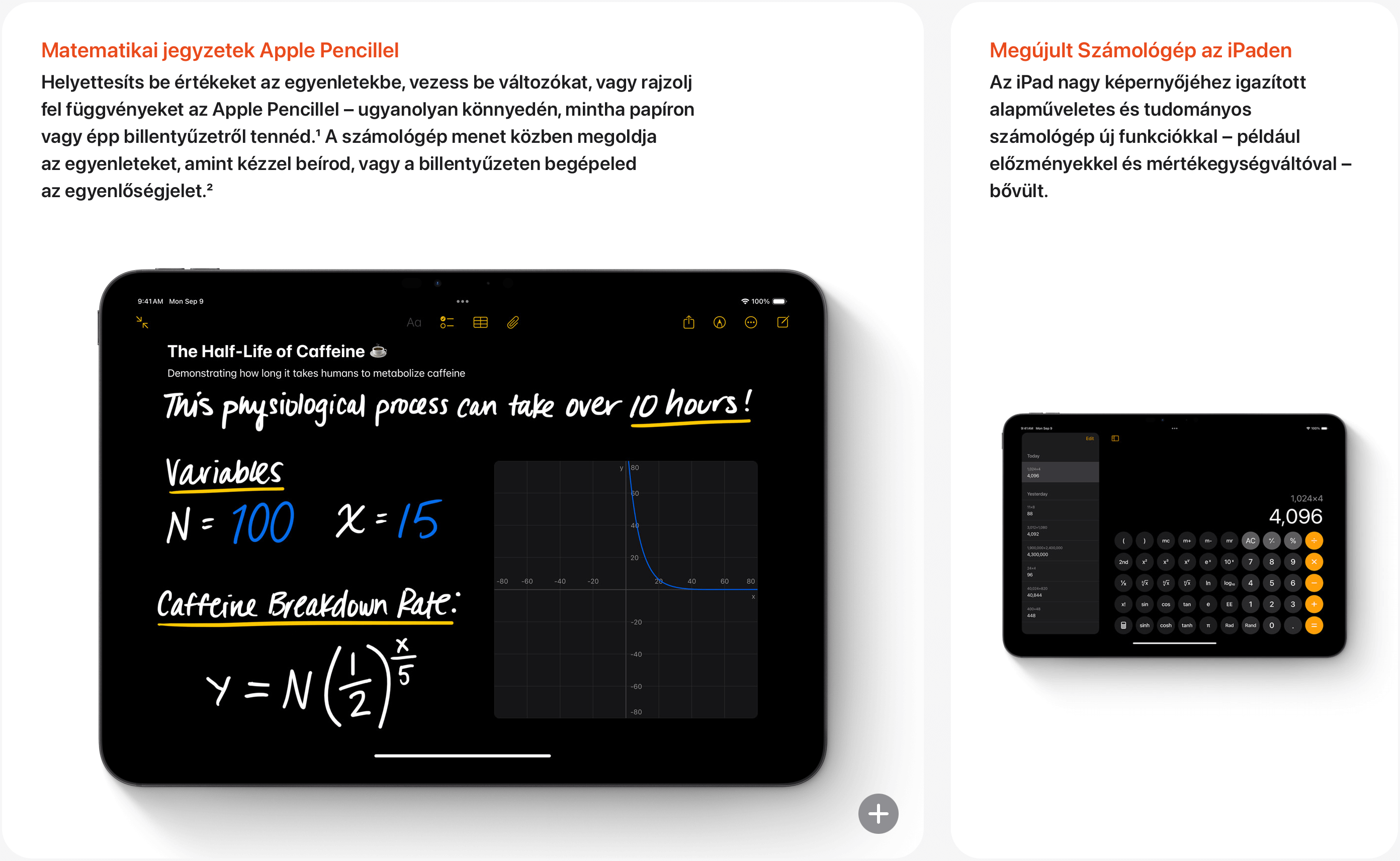
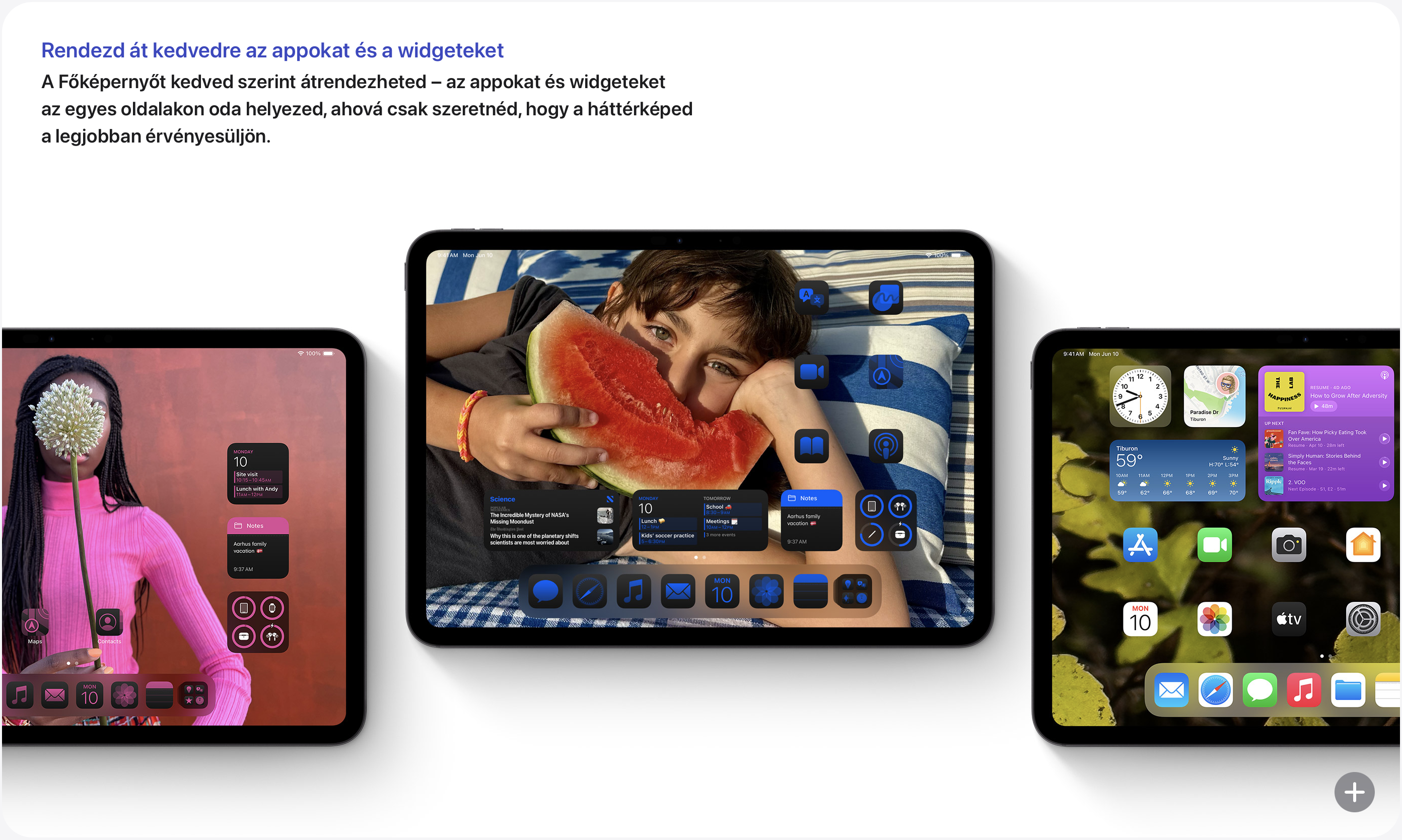
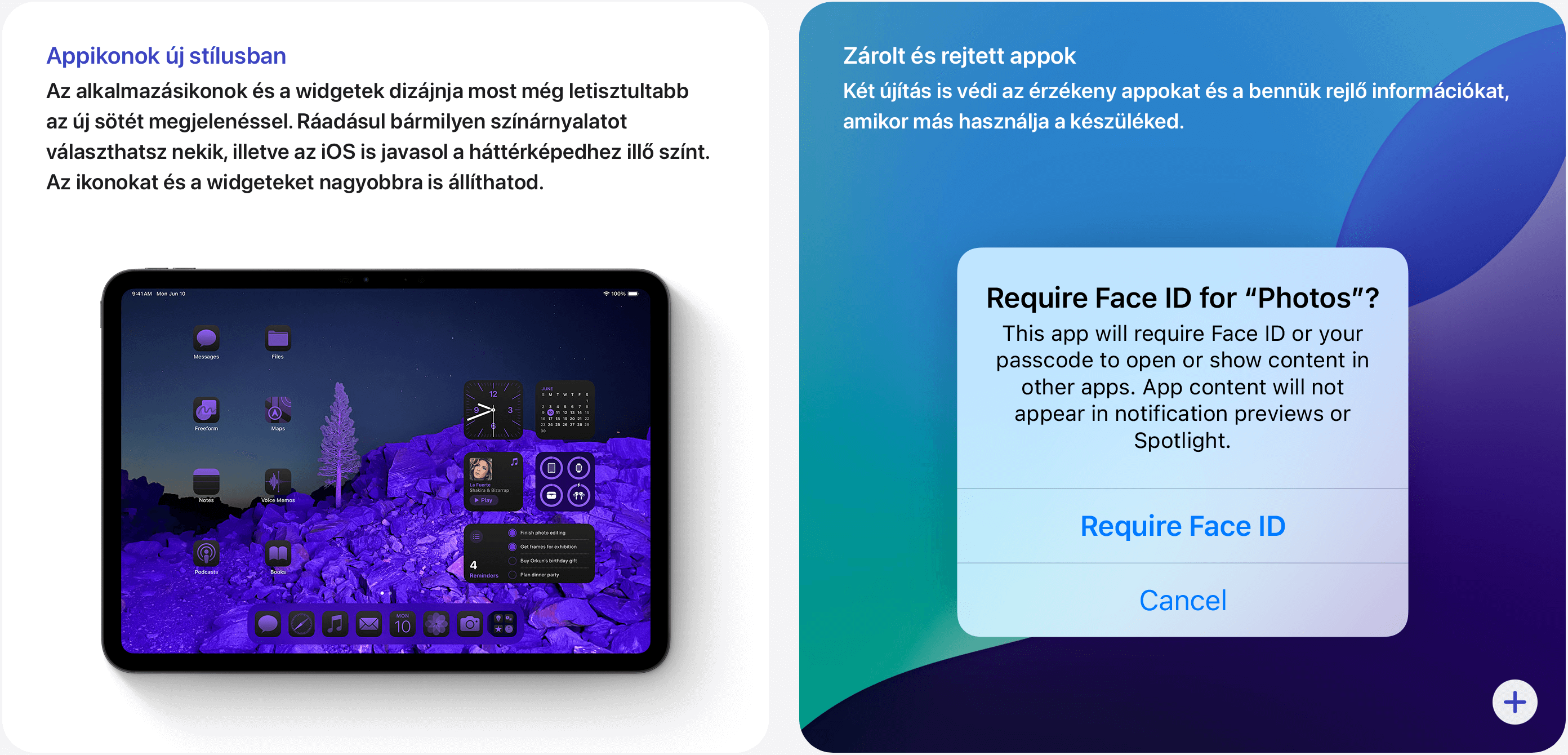
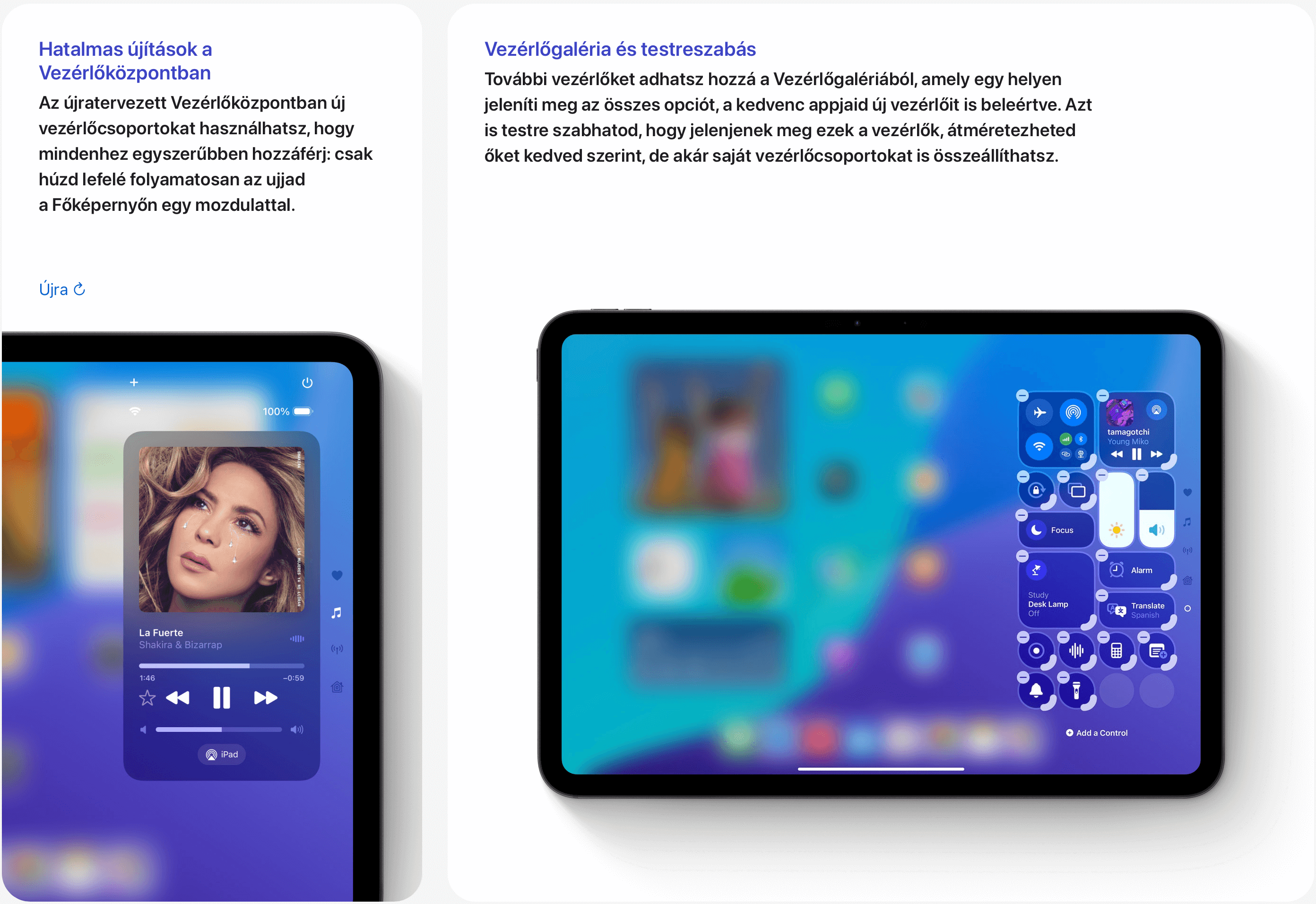
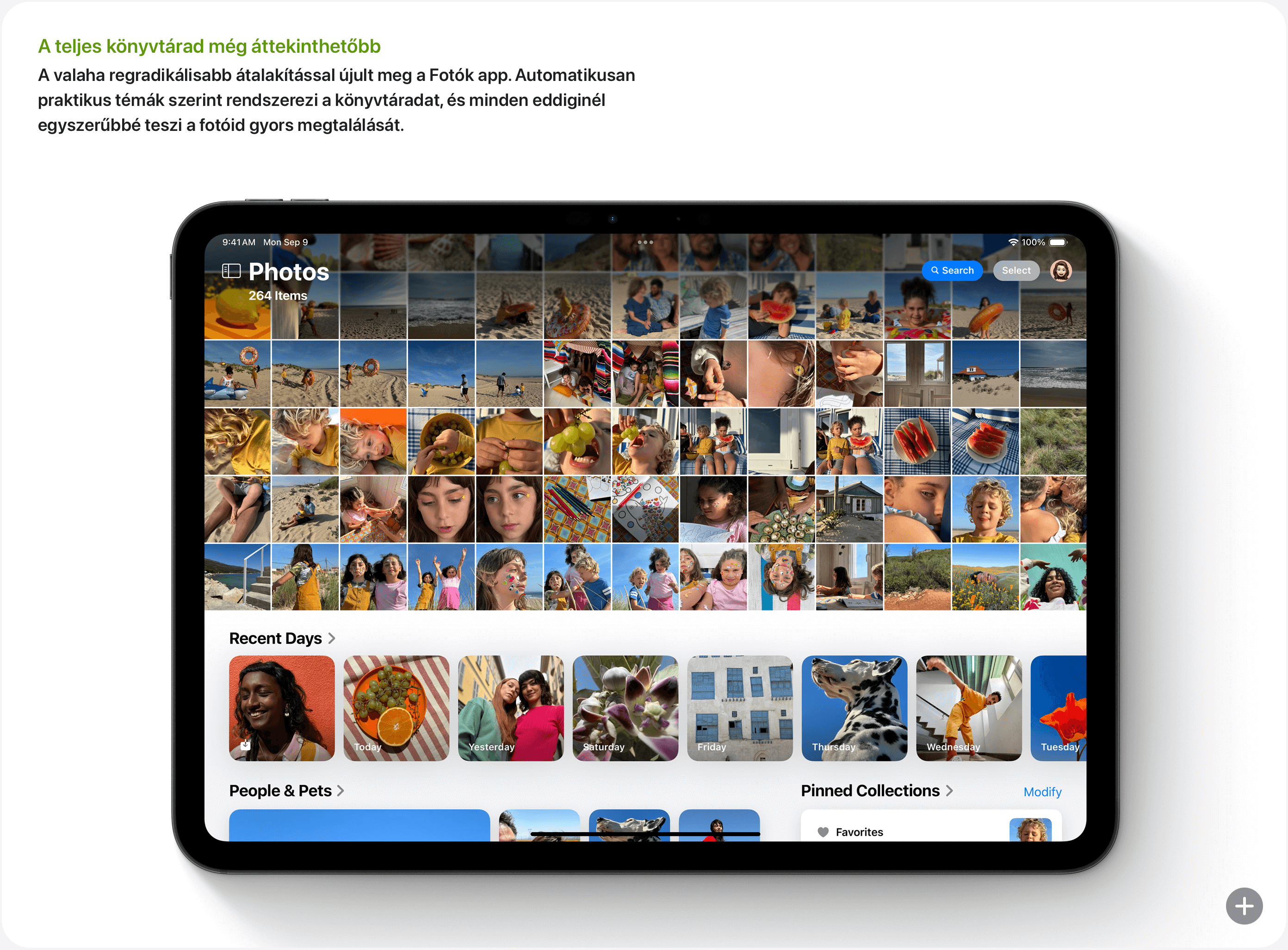
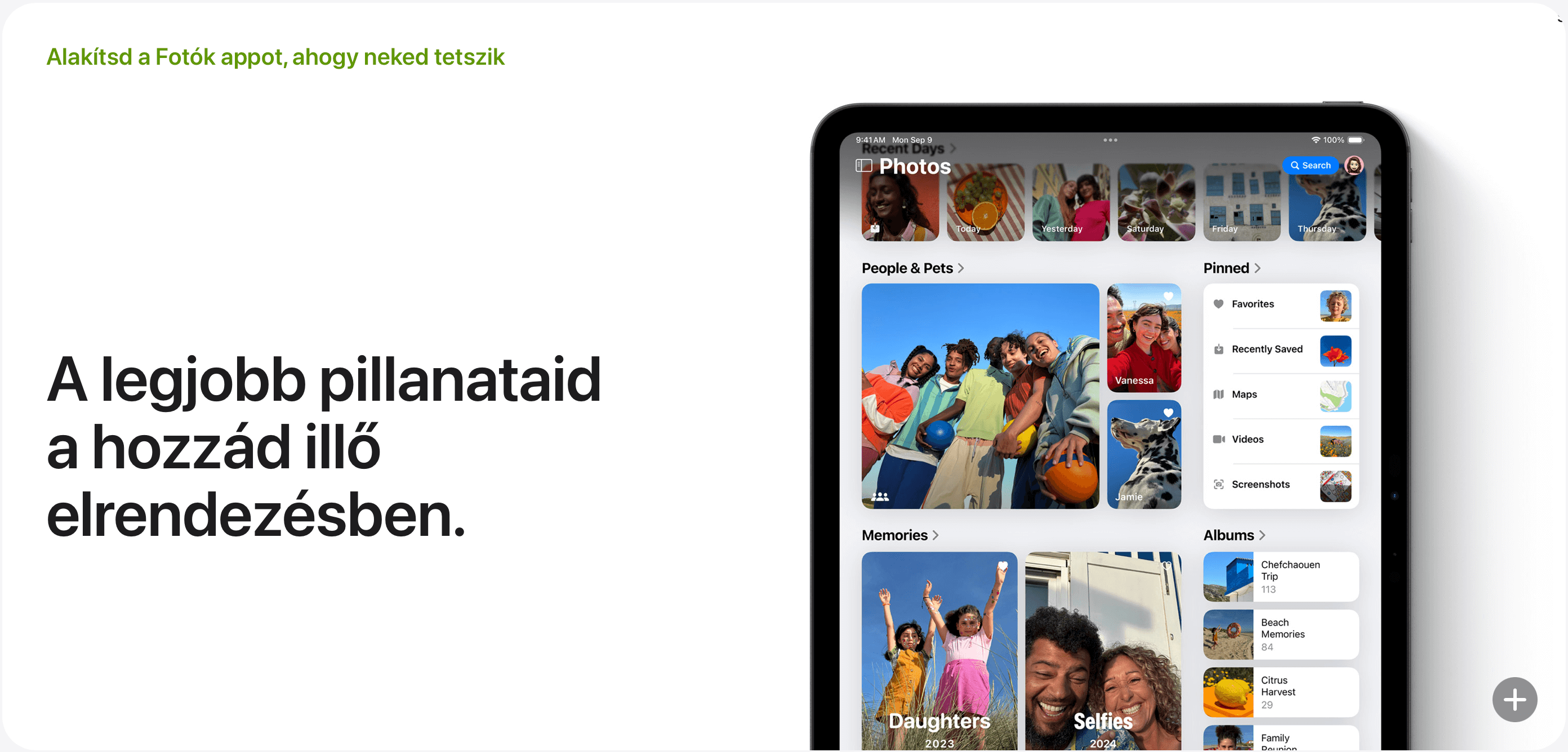
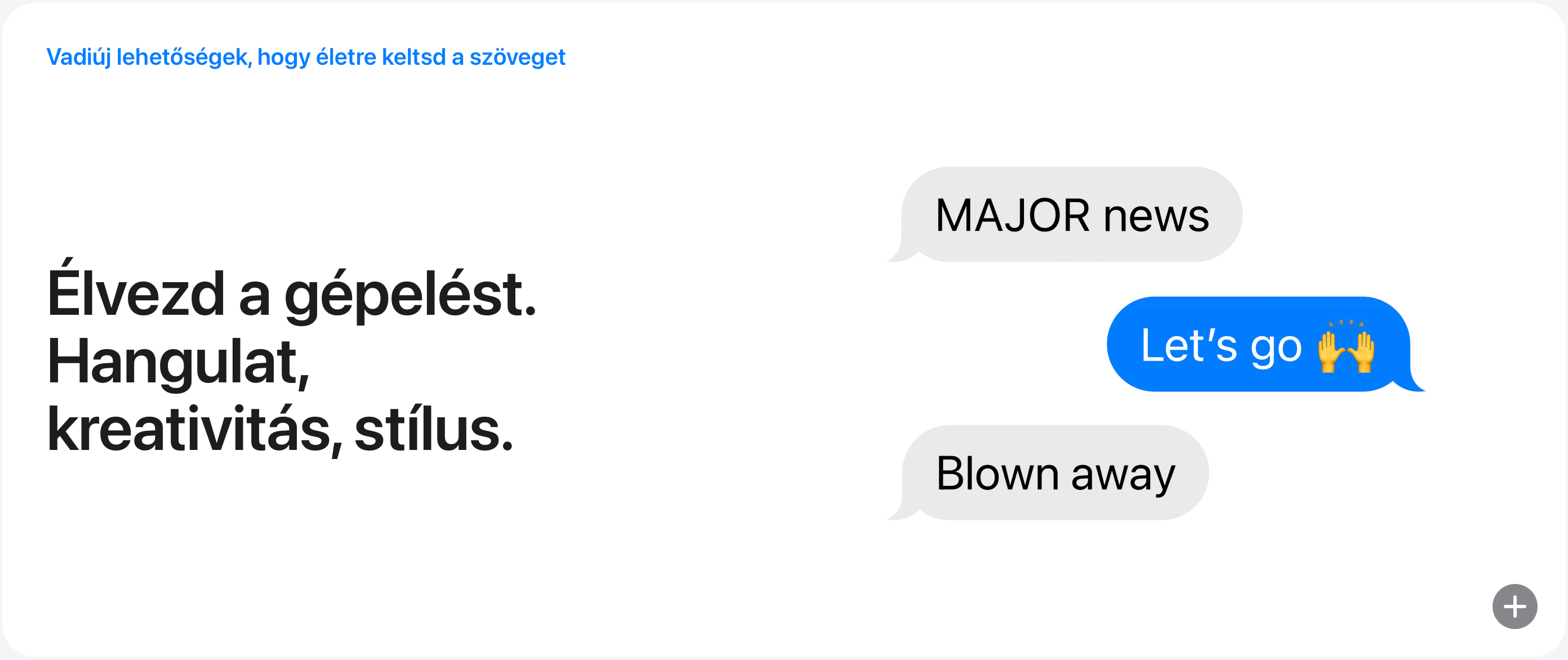
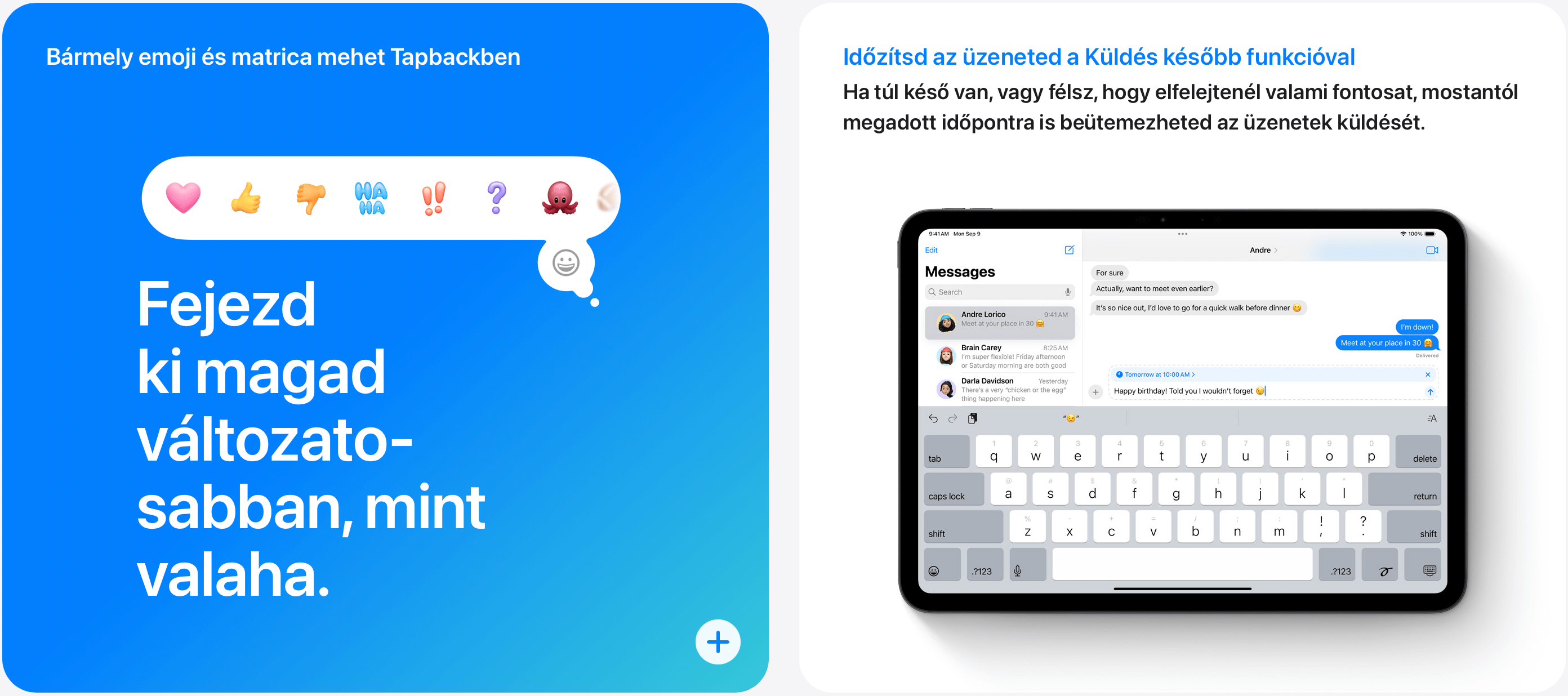
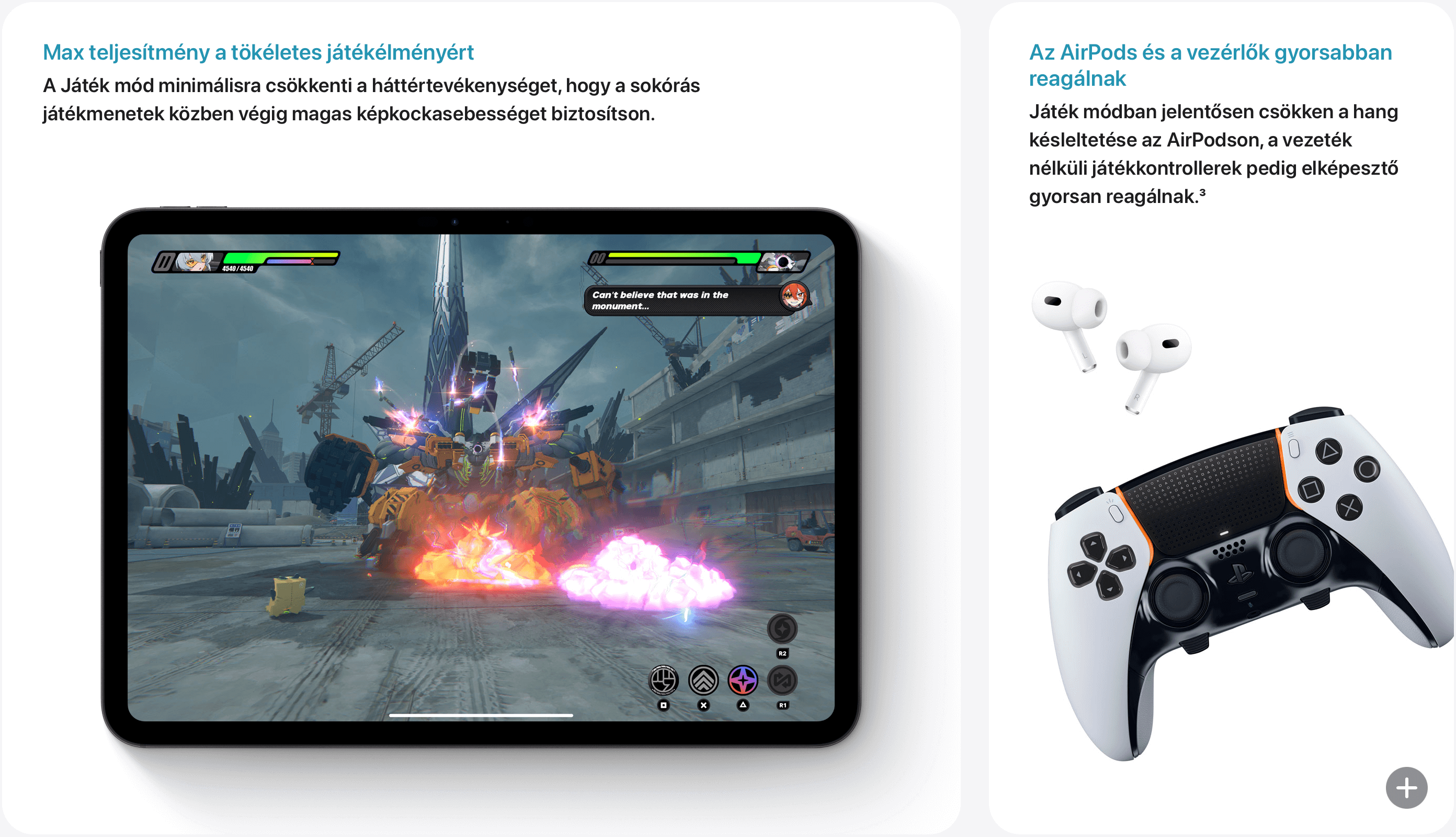
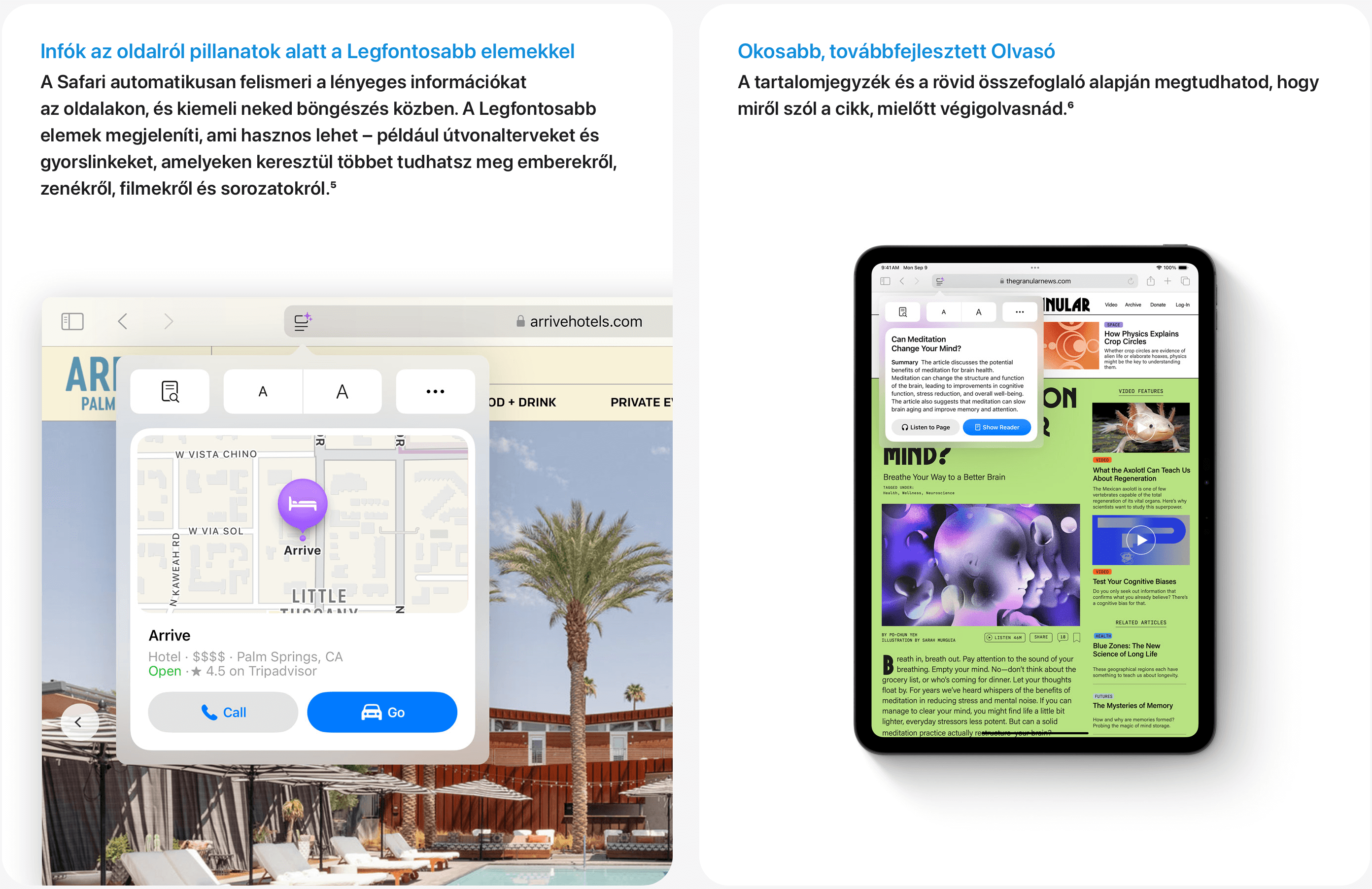
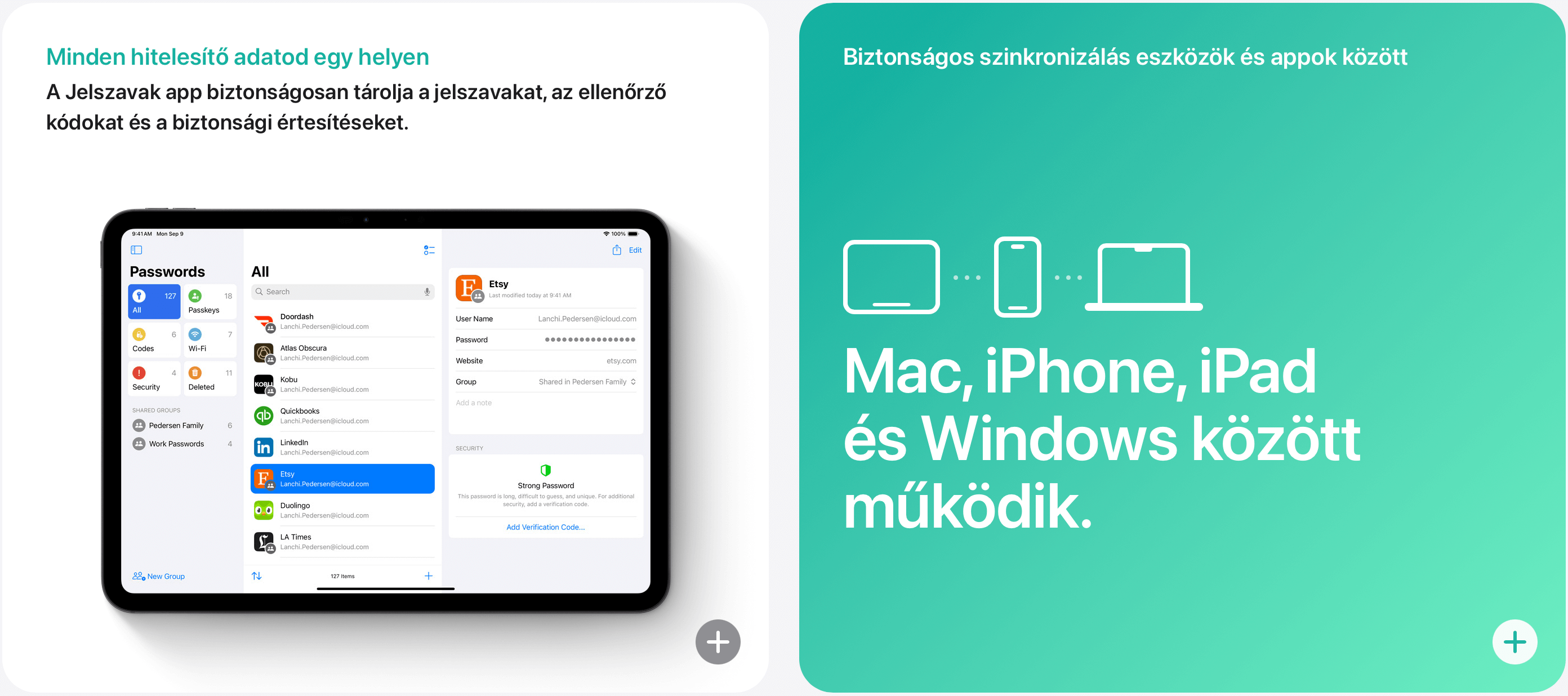
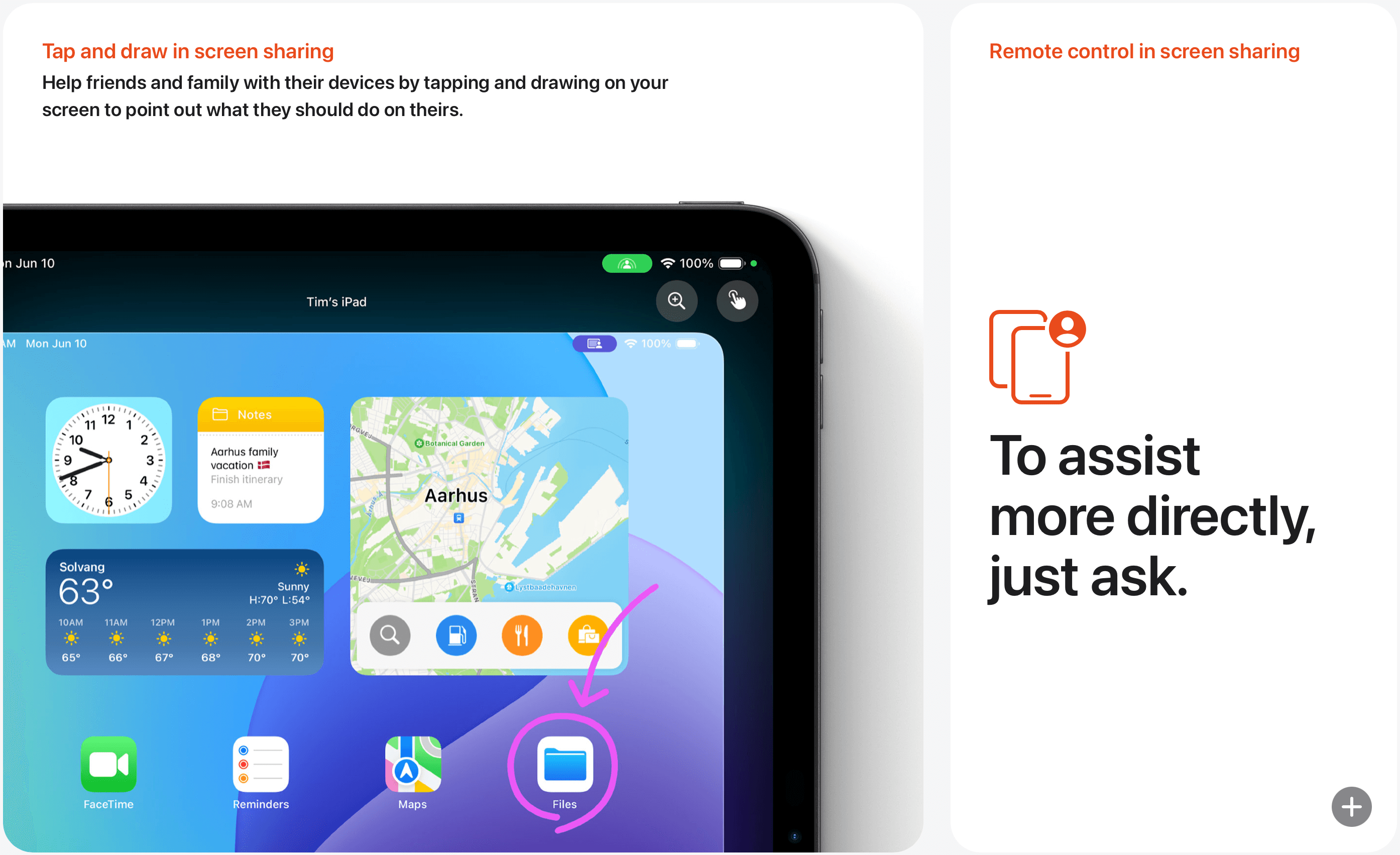
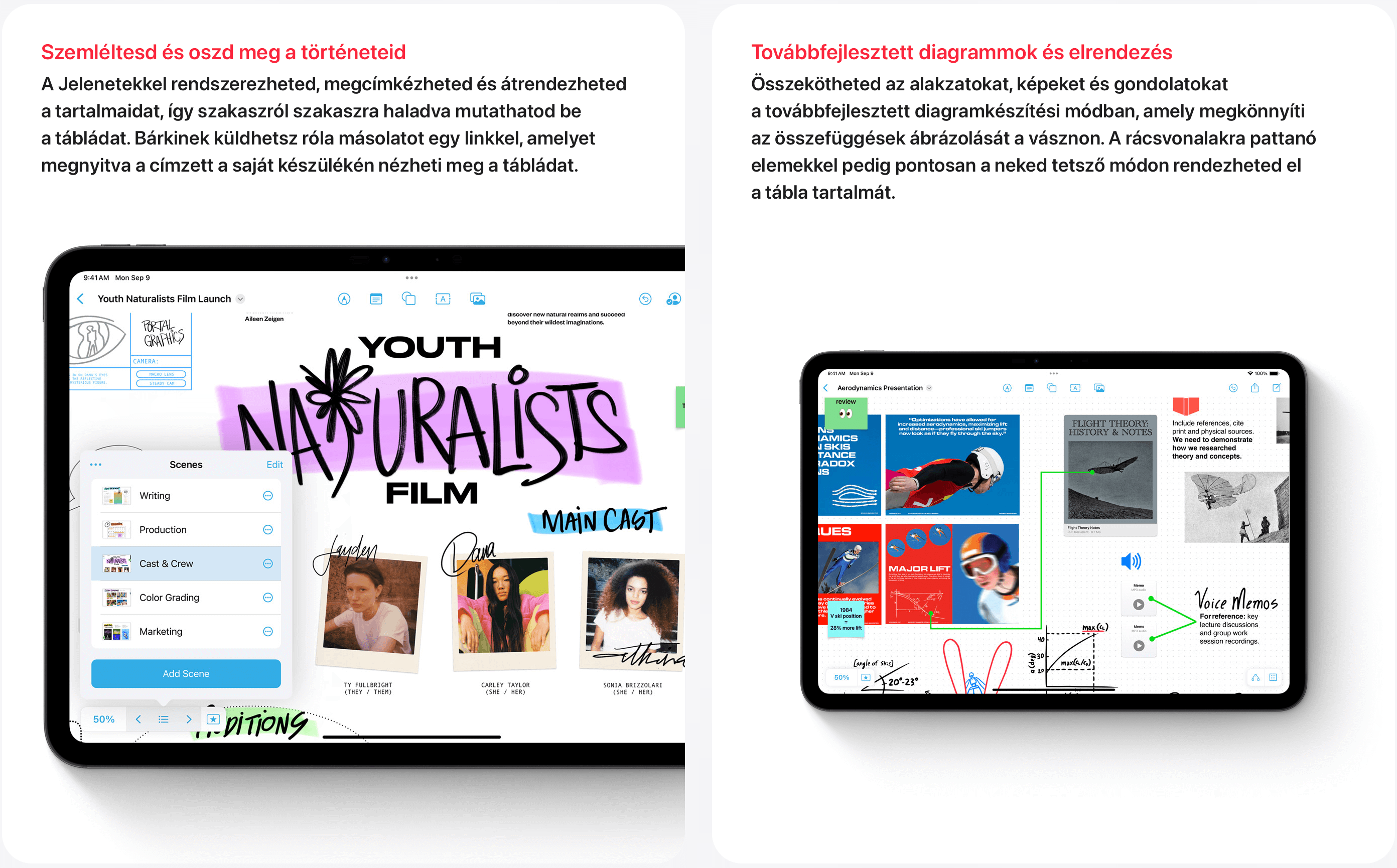
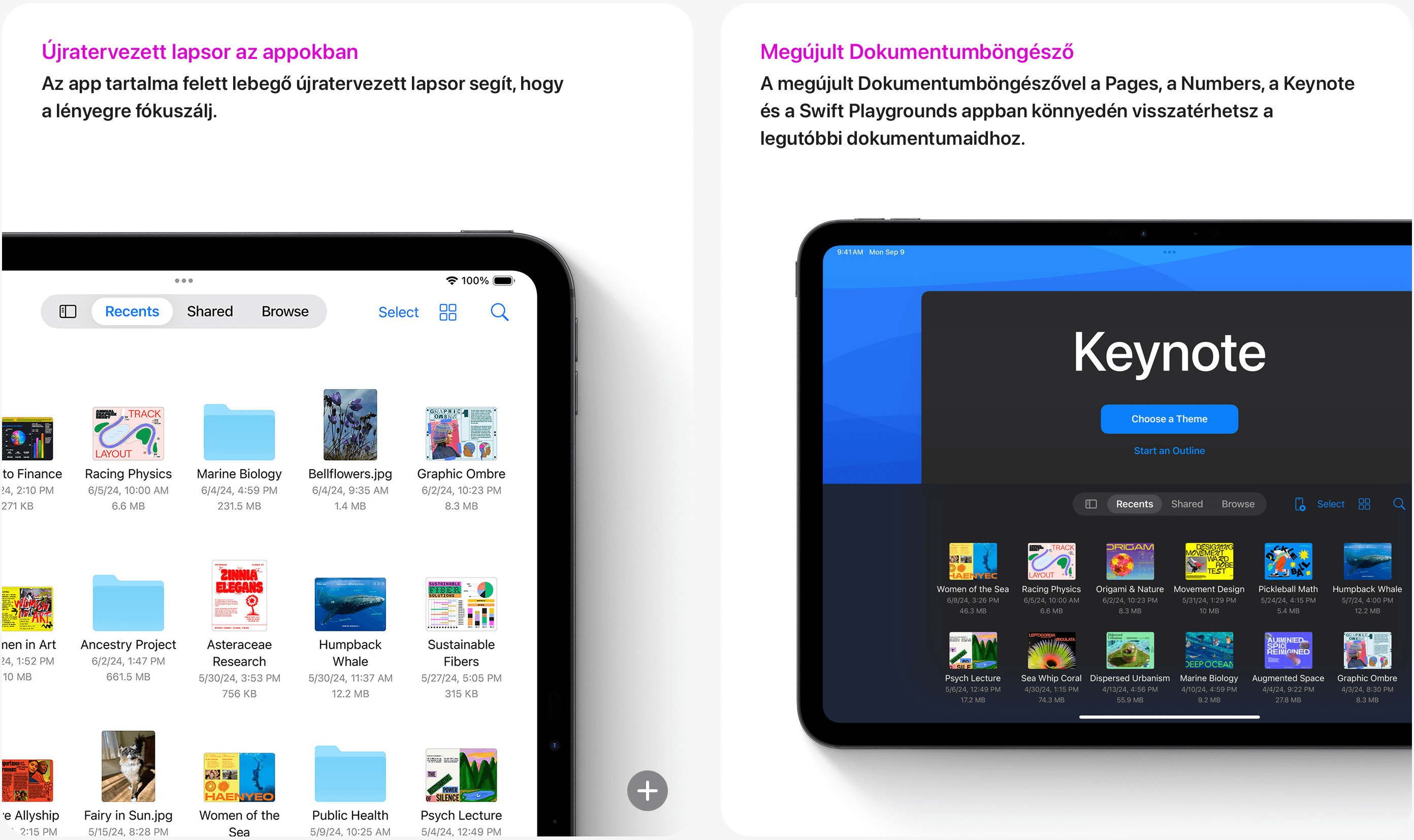
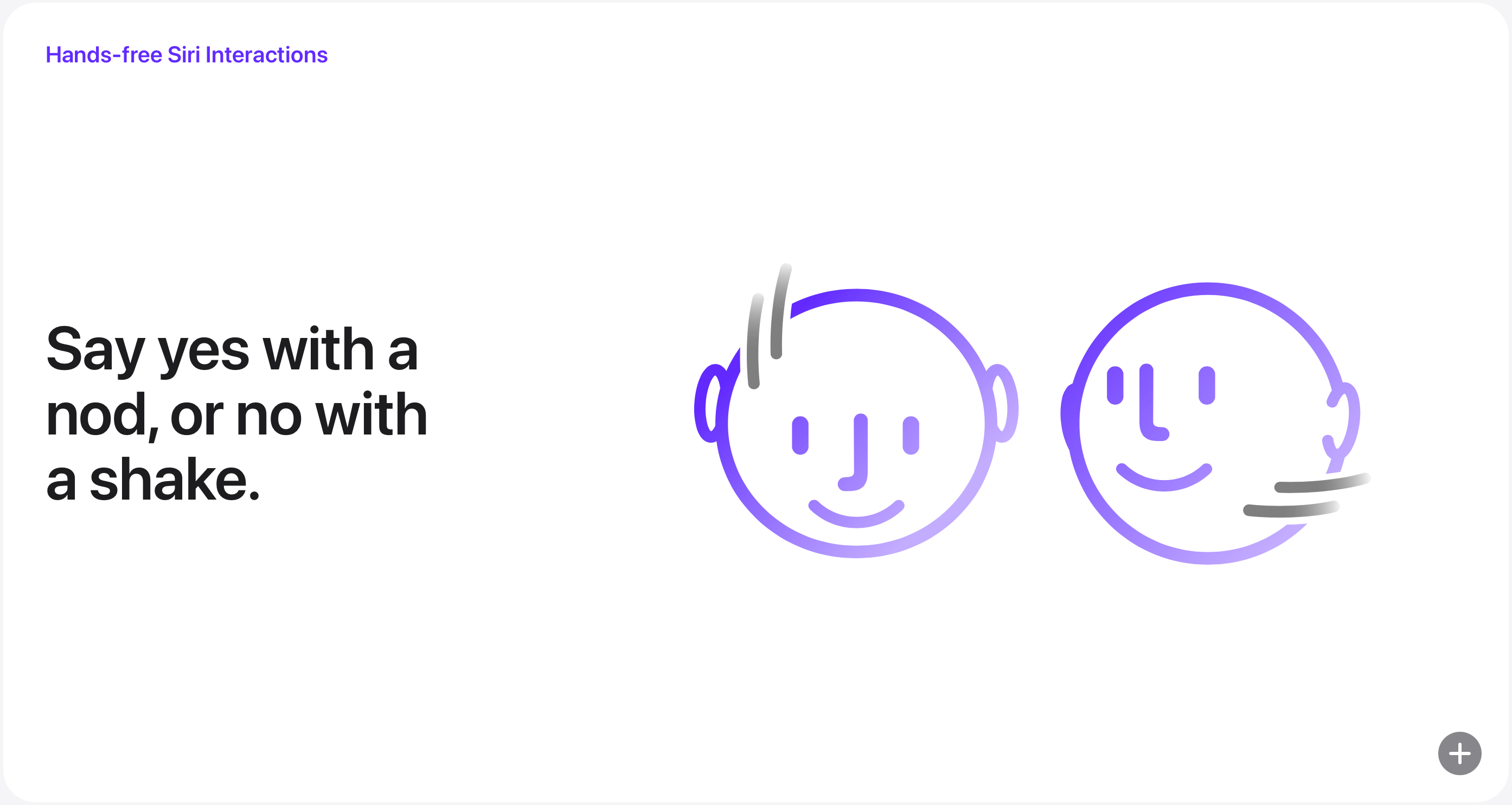
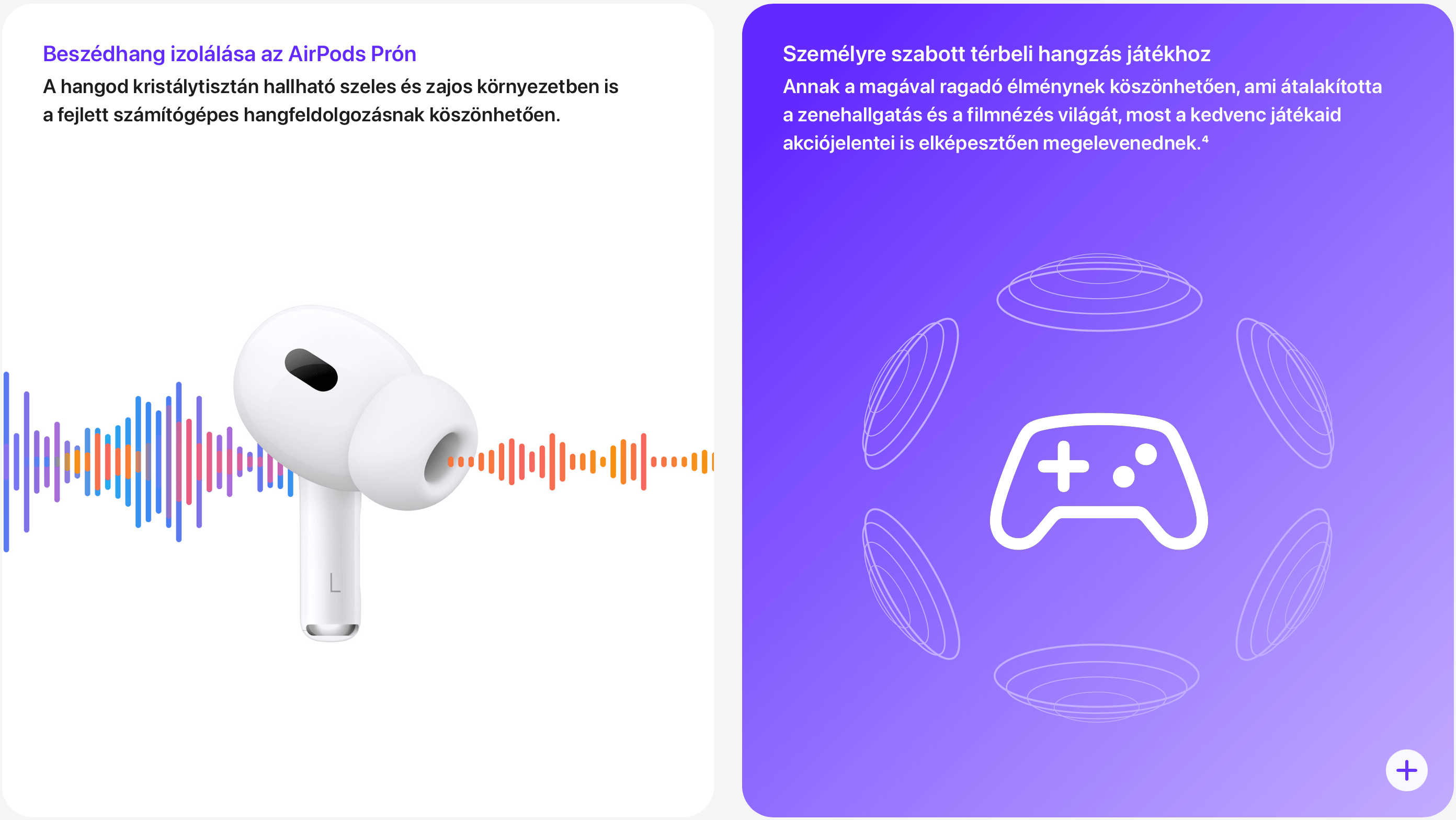
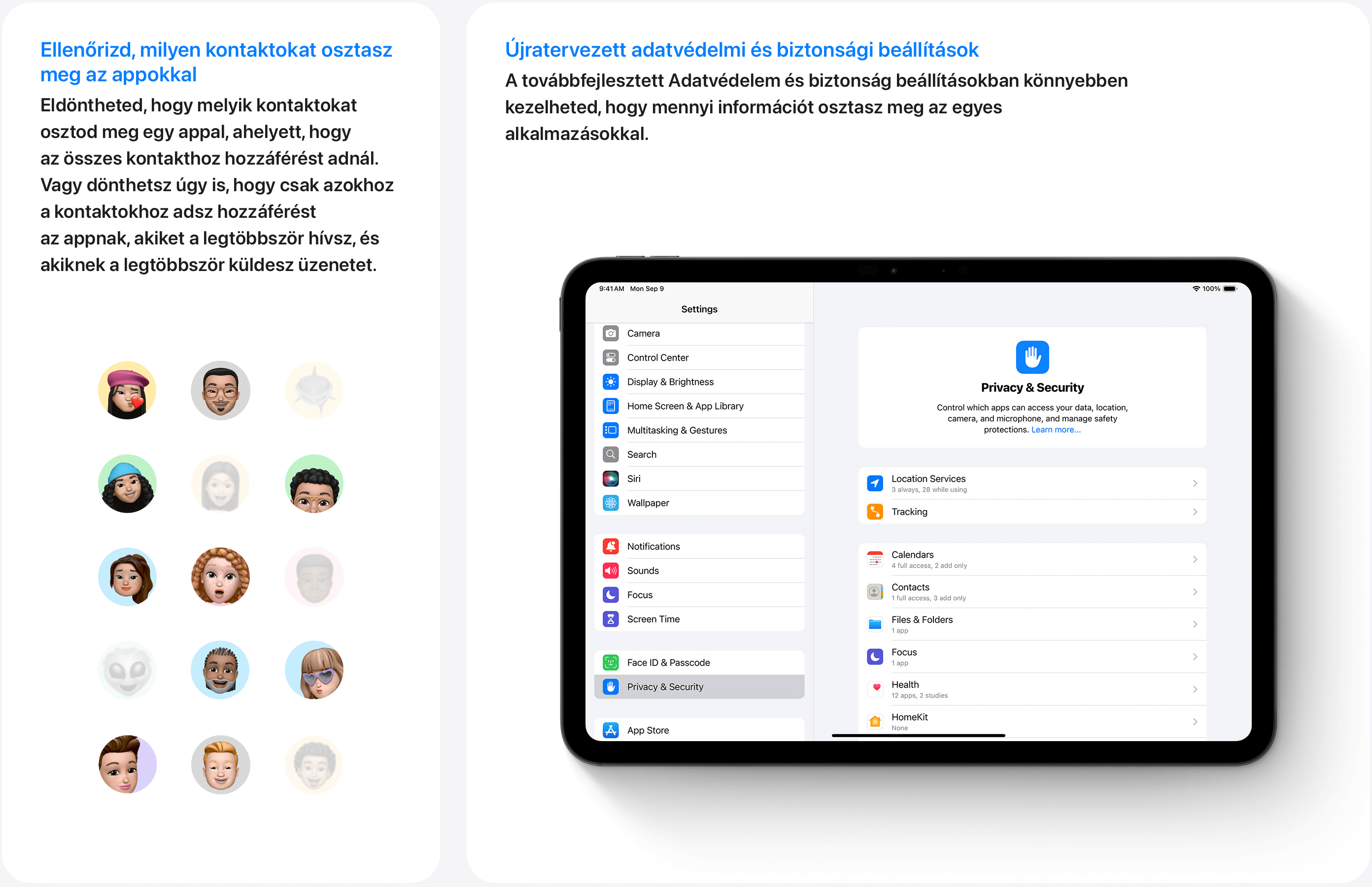
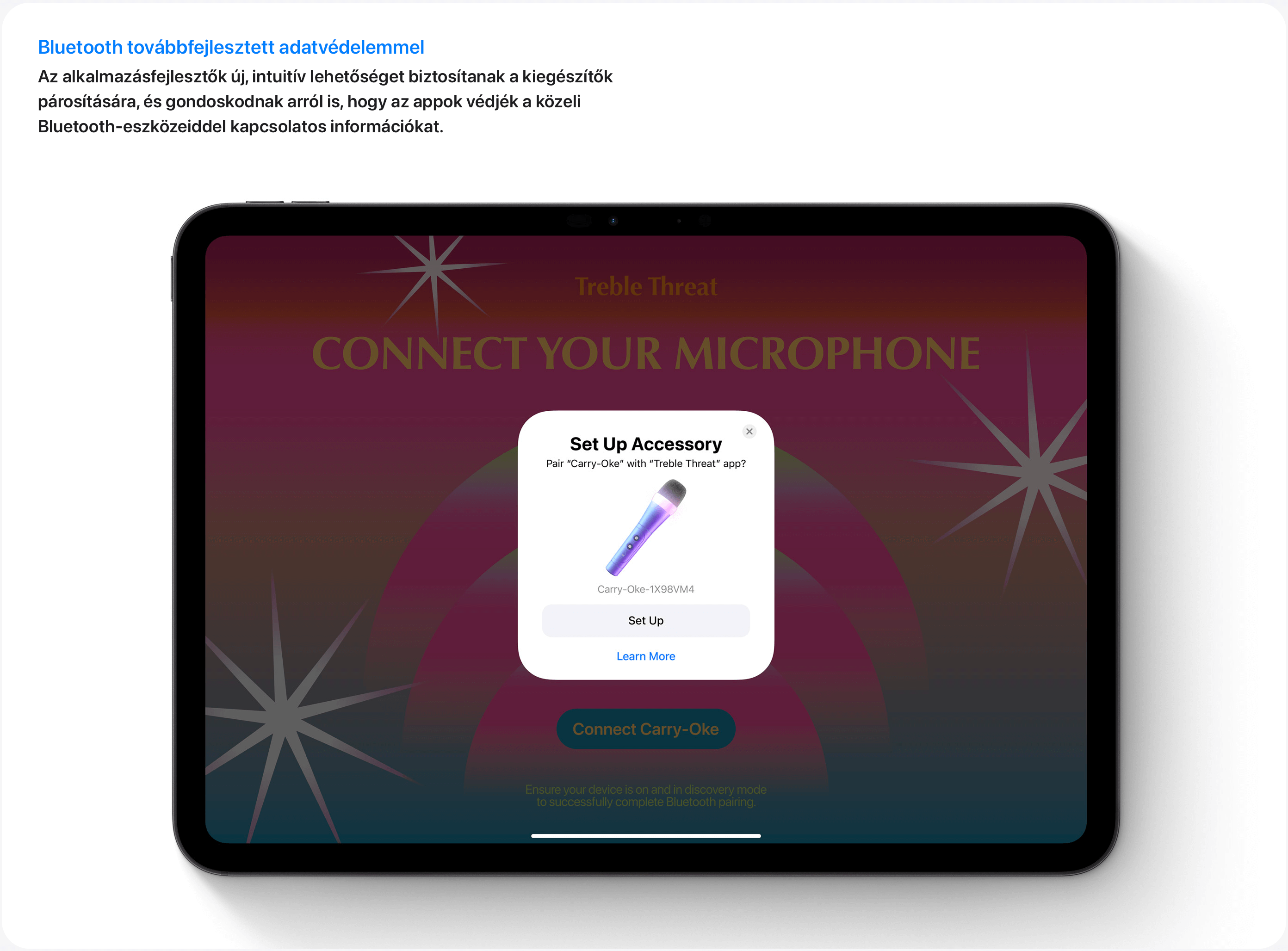
















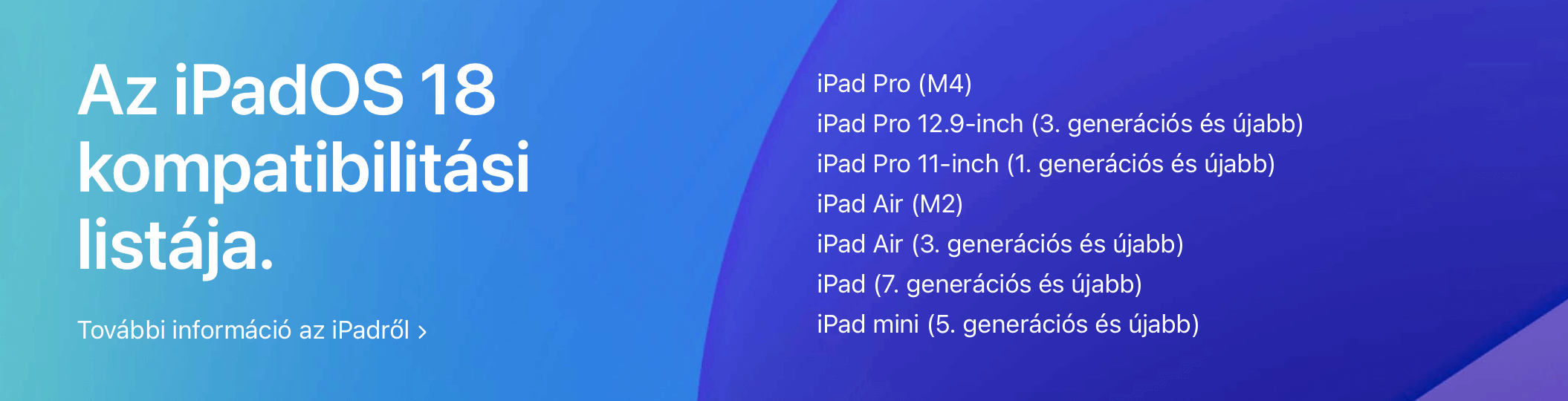


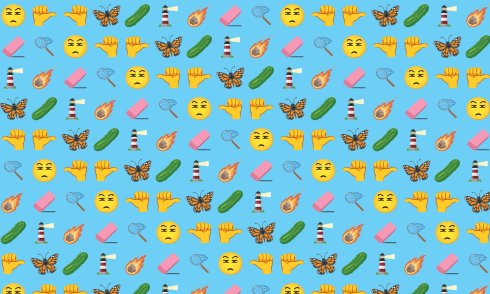





Nem talalok infot, A1709-es iPad Pro meg iPadOS 18 kompatibilis? Total nem talalok egyertelmu infot a neten.
Mindenhol csak annyit talalok, hogy iPad Pro 11” de ez igy keves.
mivel idén az 1. generációs 10,5″ iPad Pro, a 2. generációs 12,9″ iPad Pro és 6. generációs iPad esett ki, így szerintem tuti támogatott, ha az iOS 17-et is még megkapta.
Gyakorlati pelda azt mutatja, hogy nem.
9to5mac.com szerint: “iPad Pro 11-inch (1st generation and later)”
Ez az A1709 (iPad Pro (10.5-inch) sajnos már nem támogatott, én is ezért váltottam nemrég…
@Burgatshow de akkor az nem 11", hanem 10,5", ami meg kiesett.
Continue the discussion at Hozzászólok